Hp PHOTOSMART C7200 Manual [he]

RU Начало
EN Start Here
HE
1 |
USB |
|
RU |
При использовании кабеля USB: не |
RU |
|
подключайте кабель USB до выполнения |
|
|
действий из раздела A2. |
|
EN USB cable users: Do not connect the USB cable
until Section A2.
EN
HE
HE
 802.11
802.11  Ethernet
Ethernet
Для пользователей беспроводной (802.11) и проводной сети (Ethernet): для успешного подключения HP All-in-One к сети необходимо
следовать инструкциям данного руководства по установке.
Wireless (802.11) or wired (Ethernet) network users: you must follow the instructions in this setup guide to be successful adding the HP All-in-One to your network.
2 a
b
RU a. Удалите всю ленту и защитную пленку с крышки, а также с передней и задней стороны устройства.
b.Поднимите цветной графический дисплей и удалите с него защитную пленку. Установите дисплей под углом, удобным для работы.
EN a. Remove all tape and protective film from the lid and from the front and back of the device.
b.Lift the color graphics display and remove the protective film. You can adjust the angle of the display to a position suitable for viewing.
HE
HP Photosmart C7280 All-in-One series

3 
* |
HP Photosmart C7200 All-in-One series |
RU |
Basics Guide |
|
EN
*
HE
*
Проверьте содержимое коробки. Содержимое коробки в разных комплектациях может отличаться. *Может входить в комплект поставки
Verify the box contents. The contents of your box may differ.
4 |
RU |
|
EN
a.Если накладка панели управления еще не установлена, прикрепите ее над кнопками устройства.
b.Плотно прижмите все края накладки до защелкивания. Убедитесь в том, что все кнопки видны и не блокированы.
a.If the control panel faceplate is not already attached, position it over the buttons on the device.
b.Press down firmly on all edges of the faceplate until it snaps into place. Make sure all buttons are visible and not blocked.
HE
5 |
RU |
a. Подключите шнур и блок питания. |
|
||
|
|
b. Нажмите для включения HP All-in-One. |
|
|
ПРИМЕЧАНИЕ. Во время установки обращайте |
|
|
внимание на вспомогательные сообщения |
|
|
и мультипликационные изображения, |
|
|
отображаемые на дисплее. |
|
EN |
a. Connect the power cord and adapter. |
|
|
b. Press to turn on the HP All-in-One. |
NOTE: Pay attention to the helpful messages and animations in the display during the setup process.
HE
2 • HP Photosmart C7280 All-in-One series

6
RU Далее выполните одно из следующих действий. HE
• При отображении запроса о задании языка и страны/региона, используйте стрелки для выбора языка из списка, содержащего до 25 языков, нажмите OK и подтвердите выбор. Выберите страну/регион, нажмите OK и подтвердите выбор.
•При отображении запроса на установку картриджей перейдите к следующему шагу данного руководства.
EN Do one of the following:
•If a prompt appears asking you to set the language and country/region, use the arrows to select your language from the list of up to 25 languages, press OK, and confirm. Select your country/region, press OK and confirm.
•If a prompt appears asking to install print cartridges, go to the next step in this guide.
7 |
RU |
Подключите один конец прилагаемого |
|
телефонного кабеля к порту с ярлыком “1-LINE”, |
|
|
|
а другой - к телефонной розетке. |
|
|
Примечание. При необходимости использования |
|
|
собственного телефонного кабеля, а также для |
|
|
получения справочной информации по установке |
|
|
других комплектующих факса см. “Вводное |
|
|
руководство”. |
|
EN |
Connect one end of the supplied phone cord to the |
|
|
port labelled 1-LINE and the other to a wall jack. |
Note: See the Basics Guide if you want to use your own phone cord or for help with other fax setup options.
HE
8 |
EN |
|
RU |
Откройте дверцу доступа.
Open the access door.
HE
HP Photosmart C7280 All-in-One series • 3
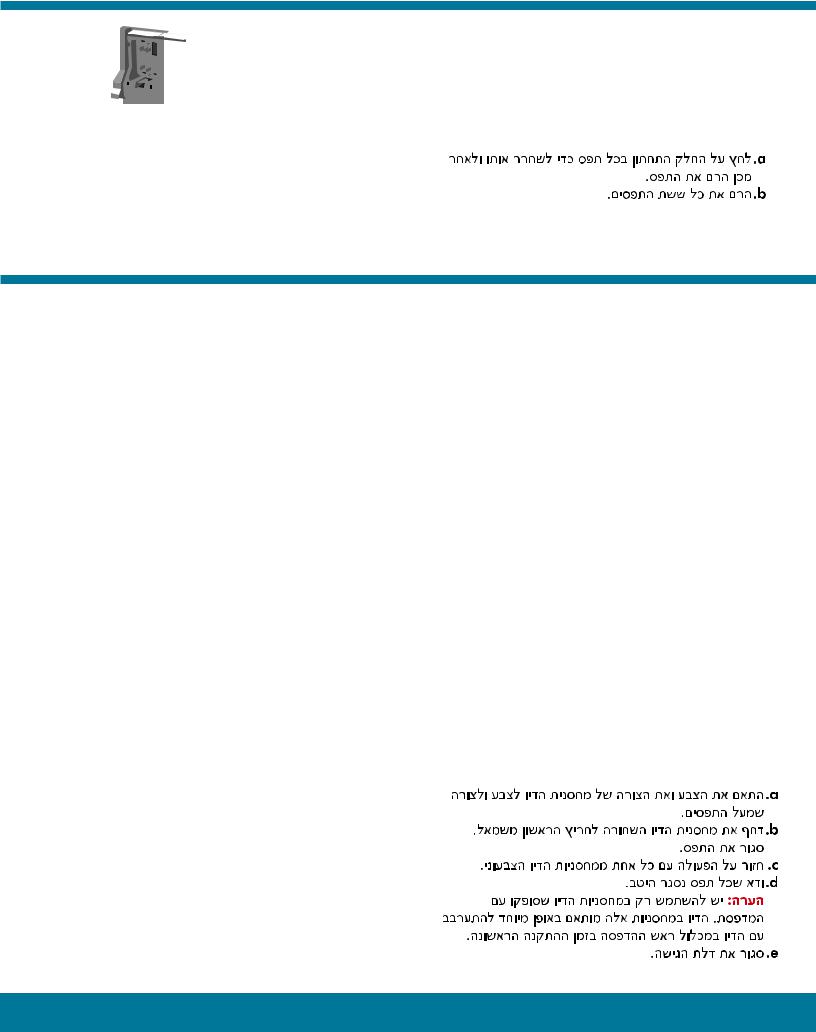
9 a
b
RU
EN
HE
a.Нажав снизу на каждый из фиксаторов, освободите и затем приподнимите фиксатор.
b.Поднимите все шесть фиксаторов.
a.Squeeze the bottom of each latch to release it, and then lift the latch.
b.Lift all six latches.
10 |
a |
b |
|
||
|
|
c
e
RU
EN
a.Сопоставьте цвет и вид каждого картриджа с цветом и видом значков над фиксаторами.
b.Черный картридж вставьте в первое слева гнездо. Закройте фиксатор.
c.Повторите эти действия для всех цветных картриджей.
d.Убедитесь, что все фиксаторы закрыты. Примечание. Устанавливайте картриджи с чернилами только из комплекта поставки принтера. Чернила в этих картриджах
изготавливаются по специально разработанному рецепту, рассчитанному на смешивание с чернилами в узле печатающей головки при первой установке.
e.Закройте дверцу доступа.
a.Match the color and pattern of the ink cartridge to the color and pattern above the latches.
b.Push the black ink cartridge in to the first slot on the left. Close the latch.
c.Repeat with each of the color ink cartridges.
d.Make sure each latch is secure.
Note: Use only the ink cartridges that came with the printer. The ink in these cartridges is specially formulated to mix with the ink in the print head assembly at first-time setup.
e.Close the access door.
HE
4 • HP Photosmart C7280 All-in-One series
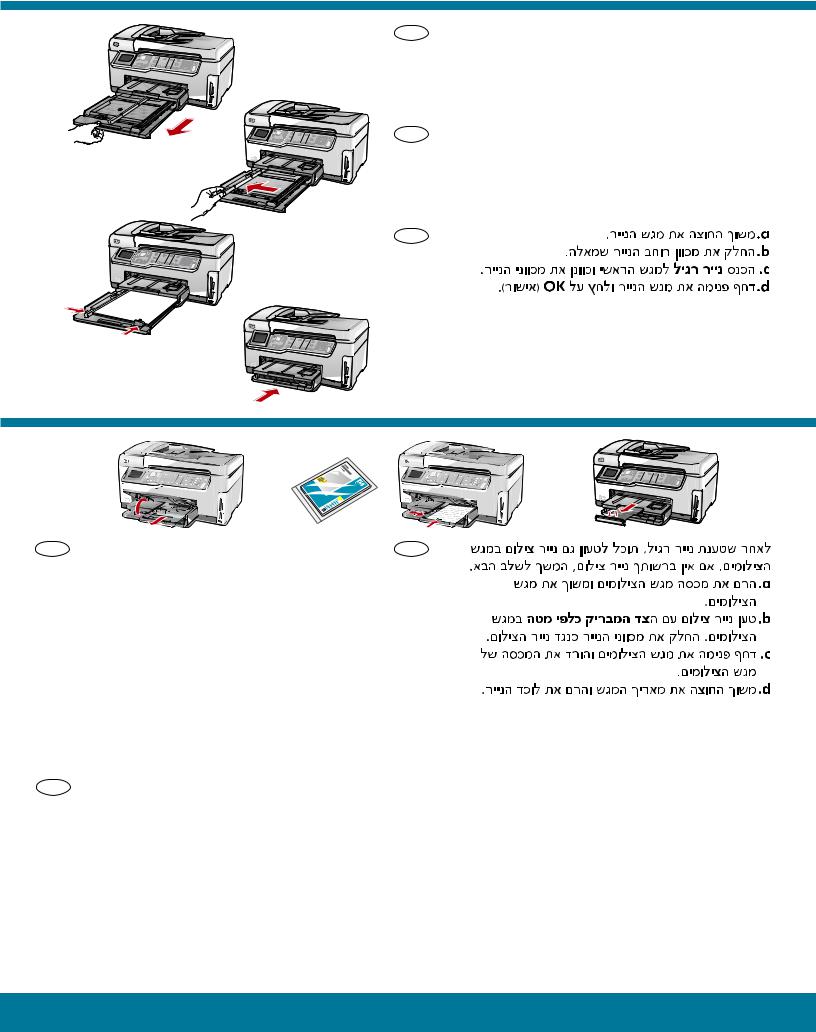
11 a |
RU |
|
b
EN
a.Выдвиньте лоток для бумаги
b.Сдвиньте направляющую ширины бумаги влево.
c.Вставьте в основной лоток обычную белую бумагу и отрегулируйте направляющие бумаги.
d.Задвиньте лоток для бумаги и нажмите OK.
a.Pull out the paper tray.
b.Slide the paper-width guide to the left.
c.Insert plain white paper into the main tray and adjust the paper guides.
d.Push in the paper tray and press OK.
c
d
HE
12
RU
a |
b |
d |
После загрузки обычной бумаги можно |
HE |
загрузить фотобумагу в фотолоток. При |
|
отсутствии фотобумаги перейдите к |
|
следующему шагу. |
|
a.Поднимите крышку фотолотка и выдвиньте фотолоток.
b.Загрузите фотобумагу в фотолоток
глянцевой стороной вниз. Сдвиньте направляющие бумаги к краям бумаги.
c.Задвиньте фотолоток и опустите крышку фотолотка.
d.Вытяните раскладную часть лотка и поднимите ограничитель бумаги.
EN After you load plain paper, you can also load photo paper into the photo tray. If you do not have photo paper, continue to the next step.
a.Lift the photo tray lid and pull out the photo tray.
b.Load photo paper with the glossy side down in the photo tray. Slide the paper guides against the photo paper.
c.Push the photo tray in, and lower the photo tray lid.
d.Pull out the tray extender and lift up the paper catch.
HP Photosmart C7280 All-in-One series • 5
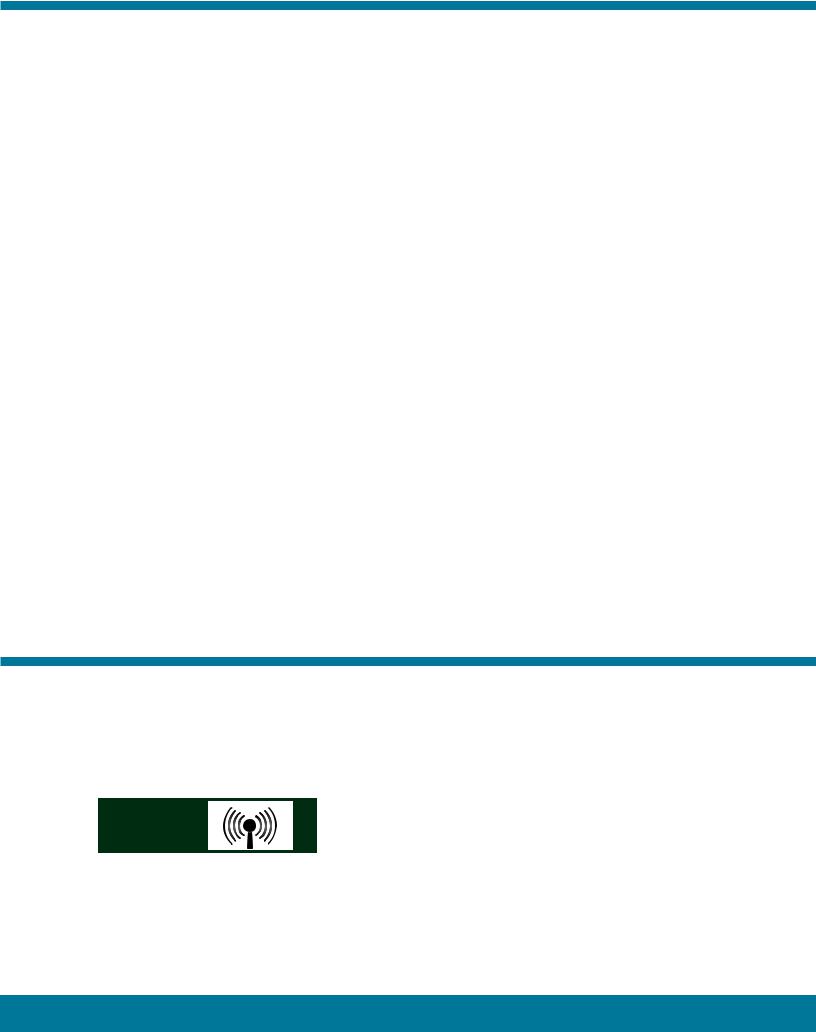
13 |
RU |
a. После загрузки бумаги в лоток нажмите OK, |
|
затем подождите несколько минут до окончания |
|
|
|
печати страницы юстировки. |
|
|
b. По окончании печати страницы юстировки |
|
|
нажмите кнопку OK. |
|
|
После печати этой страницы юстировка |
|
|
завершена. |
EN a. Press the OK button after you have loaded paper in the tray, then wait a few minutes while the alignment page is printed.
b. Press the OK button after the alignment page is printed.
When the page is printed, alignment is complete.
HE
14 A - USB
B - 802.11
C - Ethernet 
RU
EN
HE
Выберите только ОДИН тип подключения
(A - USB, B - 802.11/беспроводной или C - Ethernet/
проводной)
Choose only ONE connection type
(A - USB, B - 802.11/Wireless, or C - Ethernet/Wired)
6 • HP Photosmart C7280 All-in-One series
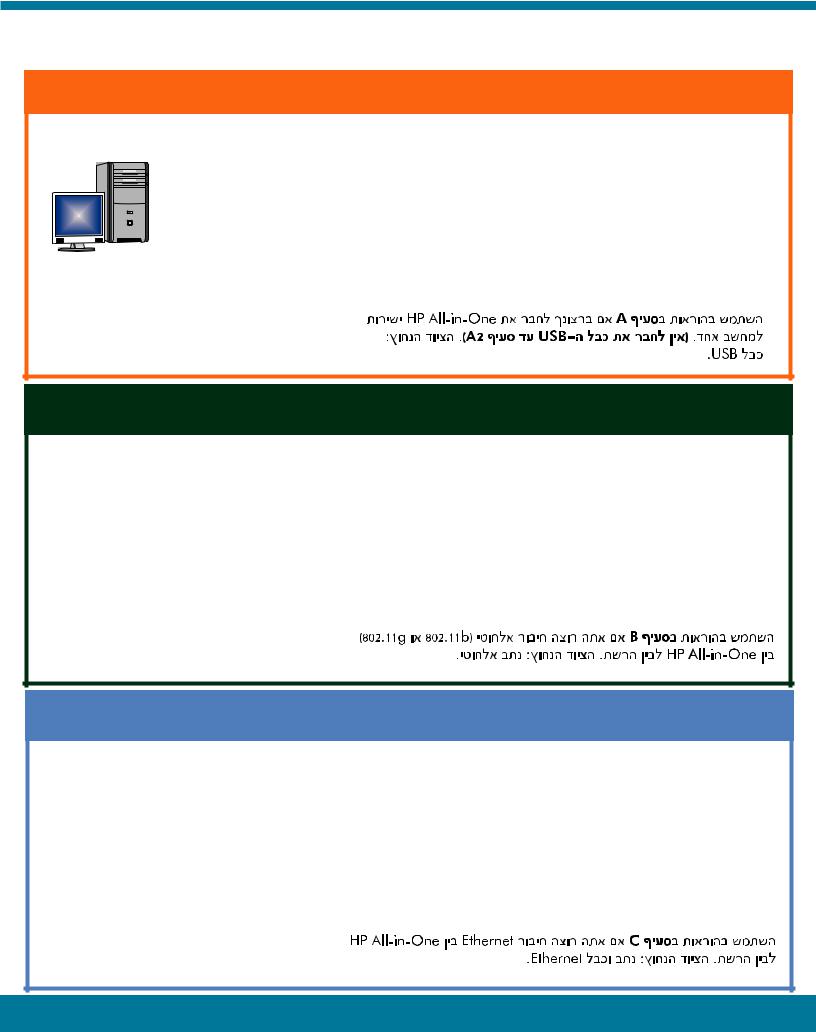
15
A - USB
RU
EN
При подключении устройства HP All-in-One непосредственно к одному компьютеру следуйте инструкциям в разделе A. (Не подключайте кабель USB до выполнения действий из раздела
A2). Необходимое оборудование: кабель USB.
Use the instructions in Section A if you want to connect the
HP All-in-One directly to one computer. (Do not connect the USB cable until Section A2). Equipment needed: USB cable.
HE
B - 802.11
RU При использовании беспроводного (802.11b или 802.11g) подсоединения устройства HP All-in-One к сети следуйте инструкциям в разделе В. Необходимое оборудование: беспроводной маршрутизатор.
EN Use the instructions in Section B if you want a wireless (802.11b or 802.11g) connection between the HP All-in-One and your network. Equipment needed: wireless router.
HE
C - Ethernet
RU
EN
HE
При подключении HP All-in-One к сети с помощью кабеля Ethernet следуйте инструкциям в разделе С. Необходимое оборудование: маршрутизатор и кабель Ethernet.
Use the instructions in Section C if you want an Ethernet cable connection between the HP All-in-One and your network. Equipment needed: router and Ethernet cable.
HP Photosmart C7280 All-in-One series • 7

A1 - USB 
Windows: |
Mac: |
RU a. Включите компьютер, при необходимости выполните вход в систему и дождитесь отображения рабочего стола. Вставьте зеленый компакт-диск и следуйте инструкциям на экране.
ВАЖНО! Если начальный экран не отображается, дважды нажмите Мой компьютер, дважды нажмите значок компакт-диска с логотипом HP, а затем дважды нажмите на файле setup.exe.
EN |
a. Turn on your computer, login if necessary, and |
|
then wait for the desktop to appear. Insert the |
|
green CD and follow the onscreen instructions. |
|
IMPORTANT: If the startup screen does not |
|
appear, double-click My Computer, double-click |
|
the CD-ROM icon with the HP logo, and then |
|
double-click setup.exe. |
HE |
|
RU ВАЖНО! Если кабель USB не входит в поставку, его необходимо приобрести отдельно.
a.Один конец кабеля USB подсоедините к порту на задней панели устройства HP All-in-One, а другой - к любому порту USB на компьютере.
EN IMPORTANT: Purchase a USB cable separately if it is not included.
a.Connect the USB cable to the port on the back of the HP All-in-One, and then to any USB port on the computer.
HE
8 • HP Photosmart C7280 All-in-One series
